云终端
联想 云终端方案 快速说明书

10) 虚拟机将会启动(如没有启动可以单击启动按钮),此时插入操作系统光盘。 11) 根据提示继续执行安装,详细安装步骤见随机用户手册,第四章 常用操作系统 安装指南,4.2.5 Windows Server 2008 OEM简体中文版安装指南。
2.2 多服务器方案 ....................................................................................................... 12 2.2.1 分布式部署方式拓扑结构............................................................................ 12 2.2.2 配置清单..................................................................................................... 14 2.2.3 快速安装指引 .............................................................................................. 14
联想虚拟云终端系统采用最新的桌面虚拟化技术和管理平台,专为企业的基础IT系 统设计了基于云计算架构的终端系统平台,将桌面操作系统、应用和数据向数据中心集 中,进行统一管理、统一存储和统一计算,通过网络为用户交付虚拟桌面/应用的云服 务,从而实现了高效安全的终端管理方法,并有效地降低企业IT系统的TCO和能耗。
云终端管理软件操作指南V2.1

目录1终端控制 (1)1.1 监控终端 (2)1.2 IP 设置 (3)1.3 时间同步 (5)1.4 分辨率调整 (6)1.5 声音调节 (7)1.6 终端属性 (9)1.7 升级/恢复出厂设置(目前不支持) (10)1.8 重启 (11)1.9 关机 (12)2用户管理 (12)2.1 新增用户 (12)2.2 修改用户密码 (13)2.3 删除用户 (14)3系统管理 (16)4升级版本 (17)5版本信息 (18)6管理员设置 (18)6.1 添加/删除管理员 (19)6.2 锁定/解锁工具栏 (20)1云终端管理软件终端控制云终端管理软件将管理员的管理对象由包括所有客户端设备的整个系统,集中到中心主机(服务器)一个点,软硬件升级、应用软件安装、用户帐户管理等。
云终端管理软件对客户端进行终端控制,包含以下功能:● ● ●● ● ● 监控终端查看当前运行的终端状态,包含终端型号、IP地址和用户名信息。
IP设置在“IP设置”界面下,可以给云终端重新设置IP地址。
时间同步在“时间同步”界面下,可以获取终端当前显示时间或者重新设置终端显示时间。
说明:仅对本地安卓系统下的时间进行同步。
分辨率调整在“在分辨率调整”界面下,可以从终端列表中选择一个或者多个终端,重新设置其分辨率。
声音调节调节终端音量,或者将终端设置为静音。
说明:仅对本地安卓系统下的媒体音量进行调节。
终端属性在“终端属性”界面下,可以修改终端主机名称,或者删除终端。
● 升级/ 恢复出厂设置。
在“升级/恢复出厂设置”下,可以从终端列表中选择一个或者多个终端,对其进行升级或者恢复出厂设置。
● ● 重启在后台对云终端进行重启。
关机在后台关闭云终端。
1.1 监控终端云终端管理软件1) 2)3) 安装完成后,双击 GYManageToolV2.1,启动终端管理系统,进入登陆界面,如图 1-1 所示。
输入管理员用户名和密码,单击“确定”登录。
图1-1登录后进入监控终端界面,如图 1-2 所示。
璇玑NC780云终端用户指南

璇玑NC780 云终端用户指南格式说明:【XXX】——菜单名称和按钮名称的表示方法〈XXX〉——窗口名称的表示方法——重要信息提示目录1 终端简介 (4)2 NC780 主机接口说明 (4)3 连接方式 (5)4 使用说明 (5)4.1 开机画面 (5)4.2 初始化网络 (6)4.3 自动连接 (7)4.4 配置中心 (7)4.5 连接设置 (9)新建D ESKPOOL 连接 (10)新建M ICROSOFT RDP 连接 (10)4.8 显示设置 (12)4.9 网络设置 (14)4.10 网络诊断 (15)4.11 系统 (16)5 恢复出厂设置 (20)6 常见问题 (20)6.1 如何解决显示器黑屏问题 (20)6.2 如何解决G OOGLE C HROME 浏览器的声音问题 (21)1 终端简介璇玑NC780 云终端是一款小巧精致的云终端设备。
它采用高性能ARM Cortex A9 四核1.6GHz 处理器,运行璇玑科技自主研发的云端操作系统。
主要特点有:● 高性能,支持1080 分辨率的显示器● 外观精致小巧,无风扇,超静音设计● 节能环保,超低功耗● 深度优化的微软RDP 桌面协议●支持RemoteFX 图形增强协议● 支持流畅的在线视频● 支持J-Player 重定向视频播放器● 支持软件在线升级● 支持USB 重定向2 NC780 主机接口说明图2-1 主机接口3 连接方式图3-1 使用NC780 云终端连接远程桌面服务器连接示意图4 使用说明NC780 主机按图3-1 虚线框内所示方式连接好显示器、键盘、鼠标、网线以及电源。
4.1 开机画面图4-1 主机的开机画面主机接通电源后,进入如图4-1 所示开机画面,开机画面中央为璇玑科技的Logo,Logo 下方动态显示了系统的加载进度,系统加载完成后,开机画面结束,进入4.2 节描述的“初始化网络”阶段。
注意,开机画面结束后,可能显示器黑屏,原因是显示器不支持主机当前的分辨率设置。
云终端使用管理规定

云终端使用管理规定一.总则:1. 为了规范我司计算机的使用与管理,提高工作效率,确保电脑及局域网正常运作,使计算机更好的发挥其作用,特制定本制度。
2. 本制度所称的电脑主要指:云终端主机、显示器、键盘、鼠标、以及所有的电脑网络产品和附属设备,各类应用软件等二.使用规定:1. 部门配备的电脑设备,实行使用人负责制。
工作人员要加强电脑知识的学习,按规范要求正确操作使用,注意电脑设备的保养和维护,严防病毒侵入,保证正常运转;严禁非本部人员擅自使用,人为造成设备损坏,除追究当事人的责任外,其维修费用从当事人工资中核减。
2. 公司网络资源是公司用于工作目的的投资,电脑是公司员工教育学习、处理信息和整理资料的重要工具,只能用于工作。
严禁在工作时间浏览与公司工作无关的网页、资料,严禁利用电脑玩游戏、看影碟、网上聊天等或进行其它与工作无关的活动3、严禁私自安装聊天、游戏等与工作无关的软件。
电脑使用中出现软件系统损坏应及时维修,加强网络安全管理,个人不得随便使用U盘,移动硬盘等安装软件,如因私自安装无关软件造成电脑系统损坏的,由专业人员负责维修或赔偿等值电脑。
个人不能私自对电脑软件进行改动、安装或删除等操作。
严禁私自拆,卸电脑,调换配件。
一经查实,按损坏程度进行相应处理;电脑使用中出现故障需要维修的,请与行政负责人员联系。
由于操作不当造成硬件损坏,由个人自行维修或赔偿等值同类硬件。
4、.更换电脑时,要做好文件的拷贝工作,同时在电脑负责人的协助下检查电脑各方面是否正常。
5、. 离职时,应保证电脑完好、程序正常、文件齐全,接手人在确认文件无误后,须找电脑负责人检查电脑运行是否正常未按上述程序操作而导致的一切后果由接手人承担。
6. 对于密级文件及数据文档管理员要建立双备份制度,对重要资料除在电脑贮存外,还应定期拷贝到服务器、便于公司文件统一管理,以及防遭病毒破坏或断电而丢失。
7. 不得将来历不明的软件装入机器运行,防止染上"病毒"。
同方云终端配置手册2
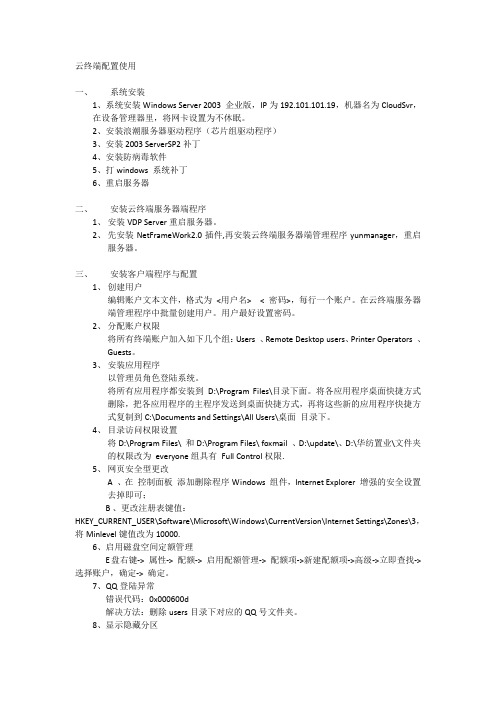
云终端配置使用一、系统安装1、系统安装Windows Server 2003 企业版,IP为192.101.101.19,机器名为CloudSvr,在设备管理器里,将网卡设置为不休眠。
2、安装浪潮服务器驱动程序(芯片组驱动程序)3、安装2003 ServerSP2补丁4、安装防病毒软件5、打windows 系统补丁6、重启服务器二、安装云终端服务器端程序1、安装VDP Server重启服务器。
2、先安装NetFrameWork2.0插件,再安装云终端服务器端管理程序yunmanager,重启服务器。
三、安装客户端程序与配置1、创建用户编辑账户文本文件,格式为<用户名> < 密码>,每行一个账户。
在云终端服务器端管理程序中批量创建用户。
用户最好设置密码。
2、分配账户权限将所有终端账户加入如下几个组:Users 、Remote Desktop users、Printer Operators 、Guests。
3、安装应用程序以管理员角色登陆系统。
将所有应用程序都安装到D:\Program Files\目录下面。
将各应用程序桌面快捷方式删除,把各应用程序的主程序发送到桌面快捷方式,再将这些新的应用程序快捷方式复制到C:\Documents and Settings\All Users\桌面目录下。
4、目录访问权限设置将D:\Program Files\ 和D:\Program Files\ foxmail 、D:\update\、D:\华纺置业\文件夹的权限改为everyone组具有Full Control权限.5、网页安全型更改A 、在控制面板添加删除程序Windows 组件,Internet Explorer 增强的安全设置去掉即可;B 、更改注册表键值:HKEY_CURRENT_USER\Software\Microsoft\Windows\CurrentVersion\Internet Settings\Zones\3,将Minlevel键值改为10000.6、启用磁盘空间定额管理E盘右键-> 属性-> 配额-> 启用配额管理-> 配额项->新建配额项->高级->立即查找->选择账户,确定-> 确定。
华为桌面云终端使用介绍

Android客户端配置及登录 (1/4)
下载客户端
打开应用市场。 搜索“fusionaccess”。 下载并安装桌面客户端。
第24页
Android客户端配置及登录 (2/4)
Android系统也可以通过浏览器 方式下载:
在浏览器中输入云服务器地址。 点击“立即下载”。
第25页
第18页
虚拟桌面管理
功能菜单
自用维护工具
使用指导教程
第19页
虚拟桌面功能菜单栏
1
2
1 桌面切换
3
4
2 外设管理
3 网络状态
4 桌面设置
第20页
虚拟应用使用
选择“所有应用”选项卡查看应 用列表。
点击应用右上角的 符号,将应 用添加到“常用应用”列表。
点击相应的应用图示,启动应用 程序(第一次启动时启动时间会 稍长)。
第28页
ios客户端配置及登录 (2/3)
打开FusionAccess应用。
第29页
ios客户端配置及登录 (3/3)
添加账号。
第30页
目录
1. 桌面云终端介绍
软终端介绍 移动终端介绍 瘦终端介绍
2. Access Lock特性介绍 3. 终端管理系统介绍 4. 终端管理系统操作方式
1×COM;1×LPT;双网口
5×USB 2.0
第32页
CT1000说明
4 56 1
2 3
编号
描述
电源按扭: 1 关机状态下,短按开机。
开机状态下,短按关机。
2 耳机、麦克风接口。
USB接口,用于接连USB键盘、 3
USB鼠标等USB设备。
4 HDMI接口,用于连接显示器。
锐捷网络 RG-CT5000-G4 系列云终端 用户手册说明书

RG-CT5000-G4系列云终端文档版本V1.0归档日期2023-04-24copyright © 2023 锐捷网络版权声明copyright © 2023 锐捷网络保留对本文档及本声明的一切权利。
未得到锐捷网络的书面许可,任何单位和个人不得以任何方式或形式对本文档的部分或全部内容进行复制、摘录、备份、修改、传播、翻译成其他语言、将其部分或全部用于商业用途。
、、和其他锐捷网络商标均为锐捷网络的商标。
本文档提及的其他所有商标或注册商标,由各自的所有人拥有。
免责声明您所购买的产品、服务或特性等应受商业合同和条款的约束,本文档中描述的部分或全部产品、服务或特性可能不在您的购买或使用范围之内。
除非合同另有约定,锐捷网络对本文档内容不做任何明示或默示的声明或保证。
由于产品版本升级或其他原因,本文档内容会不定期进行更新。
锐捷网络保留在没有任何通知或者提示的情况下对文档内容进行修改的权利。
本手册仅作为使用指导。
锐捷网络在编写本手册时已尽力保证其内容准确可靠,但并不确保手册内容完全没有错误或遗漏,本手册中的所有信息也不构成任何明示或暗示的担保。
前言读者对象本手册适合下列人员阅读●网络工程师●技术实施人员●网络管理员技术支持●锐捷网络官方网站:https://●锐捷网络官方网站服务与支持版块:https:///fw/●锐捷网络7*24h智能客服闪电兔:https://●锐捷网络7*24h技术服务热线:4008-111-000●锐捷网络售后服务工具——小锐云服:https:///special/fw/tool/xryf/●锐捷网络技术支持与反馈信箱:*********************.cn●锐捷网络文档支持与反馈信箱:**************.cn小锐云服APP 锐捷服务公众号本书约定1. 各类标志本书还采用各种醒目标志来表示在操作过程中应该特别注意的地方,这些标志的意义如下:危险表示重要安全操作指导。
联想云终端方案快速安装指南

典型配置和快速安装指引 5
d. 在“配置网络”页上,选择名为“新建虚拟网络”的网络适配器,单击“下一 步”。
6 典型配置和快速安装指引
e. 在“连接虚拟硬盘”页上,输入新建虚拟机所要存放的位置及硬盘的大小,单击 “下一步”。(名称可随意指定,空间大小建议使用默认值)
典型配置和快速安装指引 7
f. 在“安装选项”页上,单击“下一步”。 8 典型配置和快速安装指引
2.2 多服务器方案 ....................................................................................................... 12 2.2.1 分布式部署方式拓扑结构............................................................................ 12 2.2.2 配置清单..................................................................................................... 14 2.2.3 快速安装指引 .............................................................................................. 14
- 1、下载文档前请自行甄别文档内容的完整性,平台不提供额外的编辑、内容补充、找答案等附加服务。
- 2、"仅部分预览"的文档,不可在线预览部分如存在完整性等问题,可反馈申请退款(可完整预览的文档不适用该条件!)。
- 3、如文档侵犯您的权益,请联系客服反馈,我们会尽快为您处理(人工客服工作时间:9:00-18:30)。
一、配置云服务器
2、服务器的软件要求 综上所述,我们建议,在用户量比较大的情况下,服务器安装 windows server 2008 x64 R2版本,然后用hyper-v虚拟机安装多个 windows server 2003 x86企业版,将用户分配到不同的虚拟机中。 这样做的好处是比较灵活,对工作软件的支持也比较好。缺点是一 个2003虚拟机仅能支持20用户左右,用户数量大的话,需要大量的 虚拟机,而虚拟机的运行效率又不高,对服务器的硬件要求高 。 也可以直接安装windows server 2008x86企业版做服务器,由 于部分科室特殊的工作的需要,需要另外使用vmware虚拟机安装 3-4个windows xp虚拟机。这样做的好处是所有用户都登陆同一个 服务器,用户控制比较好,对服务器硬件的要求相对较低,缺点是 设置很复杂。 用户数量比较少的,可以直接安装windows server 2003 x86 企业版做服务器。
3、服务器软件的安装及设置 根据需要,为使用云终端的每个用户创建一个账号。创建完 毕后,在上个界面点击“删除终端用户”,可以看到刚才创建的 用户。注意在“服务器管理->用户”中,将每个用户设置为“密 码永不过期”。
一、配置云服务器
3、服务器软件的安装及设置 b.对服务器进行设置:运行光盘上的setup.exe
开启服务
打开W32time服务,并设为自启动。如果已经启动,请重 启一次。
配置防火墙
打开“windows防火墙”,在“入站规则”中“新建规则”, 类型“端口”,TCP和UDP都需要,端口号“123”,允许连接
一、配置云服务器
4、服务器设置 使用组策话框 输入“gpedit.msc”,打开组策略编辑器。
USB 打印 线, 连接 云终 端和 切换 器。
短VGA线,用于连接 云终端和切换器。
二、配置云终端
1、云终端的安装 KVM切换器就是安装的主角了,因为鼠标都是USB口 了,USB口的键盘也已经大量出现了,为了减少连接使用 的配件数量,所以选择了USB口的切换器。 第一步:先将电脑关机,将原先插在电脑上的VGA 接口、键盘鼠标接口从主机上拔下来,都插到KVM切换 器的公用部分上,注意键盘如果是PS/2接口的话,要使 用转接线。 第二步:将KVM线带方USB口的一端连接到切换器的 PC1的VGA接口和方USB口上,另一端连接到电脑的VGA 接口和USB口上。 第三步:将短VGA线的一端连接到切换器的PC2的 VGA接口上,另一端接到云终端的VGA接口上;短USB打 印线的方口接到切换器的PC2的方USB口上,另一端连接 到电脑的USB口上。
一、配置云服务器
3、服务器软件的安装及设置 a. 检查服务器有没有安装KB2621440补丁,如果没有安装, 请安装该补丁。对于2008x86企业版应该升级到SP2(安装 KB948465补丁)。打开随机附送的光盘,如下图所示:
一、配置云服务器
3、服务器软件的安装及设置 b.安装2003-setup目录下的NETTC:
a.配置终端用户时间限制: 依次展开“用户配置->管理模板->windows组件->终端 服务->终端服务器->会话时间限制”,对“设置已中断会话 的时间限制”,“设置活动但空闲的终端服务会话的时间限 制”,“达到时间限制时中止会话”进行配置,时间根据需要 设置,如下图所示:
一、配置云服务器
4、服务器设置 a.配置终端用户时间限制:
什么是云终端?
云终端是一台低配置的电脑,只有主机,没有配置键盘、 鼠标、显示器,和普通电脑主机一样,有CPU,内存,硬盘, 主板,网卡,显示器接口,USB接口,音频接口;没有用 于连接键盘的PS/2接口,因此不能接PS/2键盘,只能接USB 键盘;没有内置电池,因此不能保存时间 ;使用Windows CE 操作系统(也有使用安卓系统的,但因为安卓对硬件的要求较 高,价格也就相对较高)。
使用云终端解决内外网混上的方案
江涛
为什么要使用云终端?
根据总局的统一要求,所有工作用电脑不得内外网混上, 为此总局下发了VRV桌面安全系统,并要求所有工作电脑都 必须安装。然而工作中难免需要上外网,总局又规定不能内外 网混上,为了解决这个矛盾,最好的办法是建设内外两套网络, 为每个人配备两台电脑,分别上内外网。作为基层县市级国税 局,受条件限制,为每个人配备两台电脑分别上内外网,不太 现实。为此我们提出了廉价的云终端解决方案。
一、配置云服务器
4、服务器设置 a.配置终端用户时间限制:
一、配置云服务器
4、服务器设置 b.配置用户安装删除软件的权限: 依次展开“用户配置->管理模板->控制面板->添加或删 除程序”,对用户控制面板里和添加删除程序有关的选项进 行配置,如下图所示:
一、配置云服务器
4、服务器设置 b.配置用户安装删除软件的权限:
一、配置云服务器
1、服务器的硬件要求 对服务器的硬件要求,主要由登陆服务器的云终端的数量决 定。一般来说,对CPU的要求不高,我们使用的两个六核1.9G主 频双线程的至强处理器,足以支持100以上用户的使用。 相对来说,云终端对内存的需求要大一些,每个用户最低64 M的内存使用量,为了保证每个用户的流畅使用,给每个用户分 配的内存不应低于128M,这样16G内存可以供100个用户使用。 由于用户数据均存放在服务器上,硬盘的容量也不能太小, 特别是系统分区,每个用户的配置均存放在系统分区上,因此系 统分区上给每个用户至少要保留500M的空间,数据分区也要相应 保留足够每个用户存储数据的空间。 由于每个用户都是通过网络访问服务器的,每个客户端大约 要占用2M左右的带宽,因此100M的网卡最多只能供50个用户使 用,对于更多的用户,建议使用1000M网卡。
一、配置云服务器
2、服务器的软件要求 根据我们的测试,公文处理系统无法在64位操作系统下运行, 因此服务器操作系统建议使用32位的。目前适合的操作系统只有 Windows server 2003(以下简称2003)企业版和Windows server 2008 (以下简称2008)企业版。2003标准版只支持2G内存, 2008标准版只支持4G内存,2003企业版资料显示能支持32G内 存,但我们测试发现,只能支持3G内存。 2008支持的远程桌面客户端没有数量限制,而2003最大只能 支持50客户端。 使用远程桌面登陆2008时,需要校验客户端的时间,而2003 不需要。 2008自带的IE版本为7.0,在ctais中无法导出数据,2003自带的 IE版本为6.0,可以正常使用ctais。 2008自带UAC用户控制,对用户权限的管理比较好。
二、配置云终端
1、云终端的安装 单独安装云终端是很简单的,和普通电脑一样,插上 电源、视频线,键盘鼠标、网线就可以工作了。下面介绍 通过切换器和原使用的电脑共用一套显示器、键盘鼠标时 短方 的安装方法。先认识下需要用到的配件:
USB转PS/2 转接线,用于 连接PS/2键盘 USB口KVM 切换器,共享 显示器、键盘 鼠标就靠它了 KVM连接线, 用于连接切换 器和电脑。
一、配置云服务器
3、服务器软件的安装及设置 第一步刚才已经完成,这时候直接点击第二步,屏幕 会闪一下,然后点击第三步,此时会弹出一个窗口,如下 图,点击“开启”多用户支持。
一、配置云服务器
3、服务器软件的安装及设置 c.安装NTP时间服务器 安装光盘上还提供了一个终端管理软件,但该软件在 2003下不必安装,在2008下可以安装为终端授时,但却 极不稳定,容易崩溃,所以基本没什么作用。如果服务器 是2008,我们用NTP服务器为终端授时。下面是设置NTP服 务器的步骤:
一、配置云服务器
4、服务器设置 e.配置用户配额: 弹出如右图所示 窗口,点击第一个图 标,新建配额项。
一、配置云服务器
4、服务器设置 e.配置用户配额: 在弹出的“选择用户”对话框中输入用户名,点击“确定”
在“添加新配额项”对话框中设置 该用户的配额项,点击“确定”。 对数据分区也要做配额管理,方 法相同,配额数根据需要设定。
一、配置云服务器
3、服务器软件的安装及设置 双击运行NettcSetup.exe:
一、配置云服务器
3、服务器软件的安装及设置 软件的安装过程一路默认就可以了。
一、配置云服务器
3、服务器软件的安装及设置 安装结束后,会在桌面上生成一个Nettc图标,双击运行。
在弹出的对话框中,选择“增加用户”
一、配置云服务器
二、配置云终端
1、云终端的安装 由于云终端的USB口供电不足,导致从电脑切换到云终 端时,键盘无法正常使用。解决这个问题最简单的方法就是 配两个鼠标,一个鼠标直接连接电脑,另一个鼠标直接连接| 云终端。最终的连接方式如下:
一、配置云服务器
4、服务器设置 d.配置用户帐户控制: 打开“控制面板->用户帐户”,点击“打开或关闭用户帐 户控制”。
一、配置云服务器
4、服务器设置 d.配置用户帐户控制: 勾选“使用用户帐户控制(UAC)帮助保护您的计算机”。
一、配置云服务器
4、服务器设置 e.配置用户配额: 打开“我的电脑”,在系统分区 上单击右键,选择“属性”,在属性对话 框中选择“配额”选项卡,如右图所示: 点击“配额项”按钮。
使用云终端有什么好处?
1、廉价:云终端价格仅为普通电脑的十分之一。 2、易于管理:云终端本身并不需要安装软件,它主要功能是 作为客户端访问服务器,所有软件均安装在服务器上,只需要 在服务器上安装好软件,所有使用云终端的客户均可以使用, 软件的升级维护也变得极为简单。 3、使用方便:云终端启动速度极快,仅为数秒,即使加上登陆 云服务器的时间,也比普通电脑启动速度快;不需要修理,出 现故障后直接关掉电源重启,如果损坏直接更换;只要不损坏, 就可以一直使用,不需要更新升级重装系统。 4、安全性高:数据存放在服务器上,安全性远比存放在个人电 脑上要高;工作的时候即使云终端断电也不会丢失数据,只需在 有电的云终端使用原账号登陆,就可以继续工作;云终端和服务 器使用的是两种不同的操作系统,病毒要感染服务器极为困难。 5、节能:云终端功耗仅为5W,大规模使用可以节约大量能源。
